上の子はもうすぐ中学生なので、子供たちが自由に使えるパソコンをリビング近くの猫部屋(以前、学習室だったところ)に設置しました。
ケーブルをごちゃつかせずにスッキリと配線した工夫を公開します。
ケーブルボックス
パソコンを設置する上で気を使ったのがケーブルの取り回しですです。猫が噛んで切れてしまったり感電したら大変です。
まずは、こちらの桐のケーブルボックスに出来るだけケーブルを詰め込みました。
ボックスを開けるとこんなにごちゃついていますが、フタを閉じればスッキリ。そして猫も触れません♪
我が家は自然素材(無垢材や漆喰)で出来ているので、この桐のケーブルボックスはとてもなじみます。
↓
|
|
そして、ケーブルボックスの外のケーブルは、以前も紹介したケーブルチューブでカードしました。
↓
ワイヤレス
そもそも、最初からケーブルがなければこんなこともしなくて済むので、本当は周辺機器は全てワイヤレスがいいですよね。
今回採用したワイヤレスアイテムは、こちらのワイヤレスマウスだけですが、やっぱりすっきりしていていいですね。
こちらの商品です。
↓
|
|
充電式です。
Bluetoothも出来ますが、このパソコンにはBluetoothが付いていないので、付属のレシーバーを使いました。
マウスは、七色に輝くので子供たちにも好評です。
スピーカー内蔵モニター
スピーカーを設置したのですが(モニターの後ろに隠してチラっと見えています)、
気づいてしまいました。スピーカーの電源を入れていないのに音が出る…。
実は、このモニター、スピーカー内蔵でした。
と言うことで、スピーカーは撤収。
とってもスッキリ♪
モニターは、こちらの23型です。
↓
4年ぐらい前に購入したので今は売っておらず後続機種が売っていると思います。
内蔵なので音質は、それほどよくないですが、ここで動画を見たり音楽を聴いたりするわけではないのでOKです。
猫部屋の模様替え
パソコンディスクは、コンセント(LANポート付き)のすぐ近くに設置しました。そうすると、部屋の中をケーブルがはわないのでスッキリです。
それにともなって、猫ちゃんスペースも模様替え♪
模様替え後の方が落ち着くみたい。
パソコンチェアは、猫ちゃんスペースにもともとあった、中で猫がくつろげる椅子を使っています。
お尻の下で猫ちゃんもくつろげるので便利なのですが長時間座っていると疲れます。
そこで、低反発のいす用クッションを乗せてみました。
↓
|
|
これが、とてもいい感じです。フカフカの低反発でお尻が痛くならないし、
腰の部分にちょこっと支えの部分があります。これ、体を支える強さはないのですが、腰のあたりを優しく押してくれるんです。すると自然と姿勢がよくなります♪
まとめ
今回、ケーブルをごちゃつかせずにパソコンを設置したポイントは、
- コンセント近くにパソコンを設置
- ケーブルはなるべくケーブルボックスに詰め込む
- 詰め込めないケーブルはケーブルチューブでまとめる
- 周辺機器はなるべくワイヤレス
- スピーカーは設置しない(モニター内蔵)
でした。
最近、私の仕事用パソコンを新調したので、パソコン本体はそのお下がりです。そして、そのほかのアイテムも我が家に眠っていたものや頂いたものなどで間に合わせたので1円もかかっていません♪
子供たちは、タブレット(iOS)やスマホ(android)の扱いには慣れていますが、パソコン(Windows10)はあまり触っていないので、これから慣れてもらおうと思います。まずは、キーボードのタイピング練習からですね。
慣れてきたら、Excelでの表計算とか、プログラムとか教えたいです。
本日のつぶやき
玄関に飾ったお花。
水仙はいい香りがしますね。
我が家のこだわりの玄関
↓
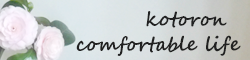
![[Web内覧会27][玄関7]土間のタイルはどうするか&クリスマスツリー](https://kotoron.info/wp-content/uploads/2019/12/20191216-03.jpg)
![[Web内覧会22][玄関2]散らかさずスッキリ見せる工夫&タピオカ](https://kotoron.info/wp-content/uploads/2019/12/20191210-05.jpg)

![[Web内覧会20][勝手口4]出入口にあると便利なもの&凍結防止](https://kotoron.info/wp-content/uploads/2019/12/20191207-04.jpg)

![[Web内覧会35][家事室8]大きなアイロン台は色々と使える&IH調理器のお手入れ](https://kotoron.info/wp-content/uploads/2019/12/20191225-01.jpg)
![[Web内覧会34][家事室7]洗濯機周りの収納&コサージュ](https://kotoron.info/wp-content/uploads/2019/12/20191223-14.jpg)





















![[Web内覧会18][勝手口2]土間収納は便利&スパチュラ](https://kotoron.info/wp-content/uploads/2019/12/20191207-01-400x300.jpg)
![[Web内覧会19][勝手口3]キーレスで暗証番号解錠&クリスマスプレゼント](https://kotoron.info/wp-content/uploads/2019/12/20191208-01-400x300.jpg)
![[Web内覧会20][勝手口4]出入口にあると便利なもの&凍結防止](https://kotoron.info/wp-content/uploads/2019/12/20191207-04-400x300.jpg)
![[Web内覧会21][玄関1]どのくらいの広さがいいか&里芋保存](https://kotoron.info/wp-content/uploads/2019/12/20191206-11-400x300.jpg)
![[Web内覧会22][玄関2]散らかさずスッキリ見せる工夫&タピオカ](https://kotoron.info/wp-content/uploads/2019/12/20191210-05-400x300.jpg)
![[Web内覧会23][玄関3]下駄箱のサイズと入れるもの&正月準備](https://kotoron.info/wp-content/uploads/2019/12/20191212-03-400x300.jpg)
![[Web内覧会24][玄関4]明るい玄関にするために&あったか靴下](https://kotoron.info/wp-content/uploads/2019/12/20191213-09-400x300.jpg)
![[Web内覧会25][玄関5]センサーライトをお勧めする理由&ビーズキット](https://kotoron.info/wp-content/uploads/2019/12/20191215-02-400x300.jpg)
![[Web内覧会26][玄関6]バリアフリーにするために&ファザーズバッグ](https://kotoron.info/wp-content/uploads/2019/12/20191215-05-400x300.jpg)
![[Web内覧会27][玄関7]土間のタイルはどうするか&クリスマスツリー](https://kotoron.info/wp-content/uploads/2019/12/20191216-03-400x300.jpg)
![[Web内覧会28][玄関8]マットを置きたくないけれど&ハンドクリーム](https://kotoron.info/wp-content/uploads/2019/12/20191217-02-400x300.jpg)
![[Web内覧会29][玄関9]勾配天井はかっこいい&ランチジャー](https://kotoron.info/wp-content/uploads/2019/12/20191218-01-400x300.jpg)
![[Web内覧会30][玄関10]電気錠はストレスフリー&低GIチョコ](https://kotoron.info/wp-content/uploads/2019/12/2019121907-400x300.jpg)
![[Web内覧会31][玄関11]虫の侵入を防ぐ!&スマホ手袋](https://kotoron.info/wp-content/uploads/2019/12/20191220-07-400x300.jpg)

![[Web内覧会64][玄関12]傘収納をDIYで改造](https://kotoron.info/wp-content/uploads/2020/07/20200724-01-400x320.jpg)

















